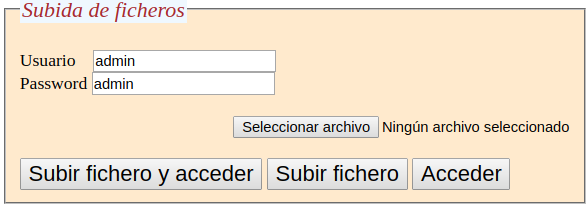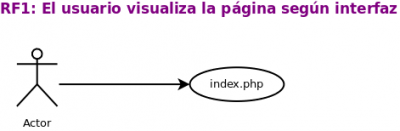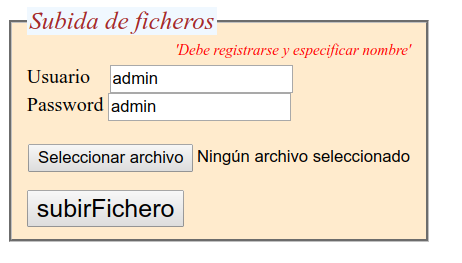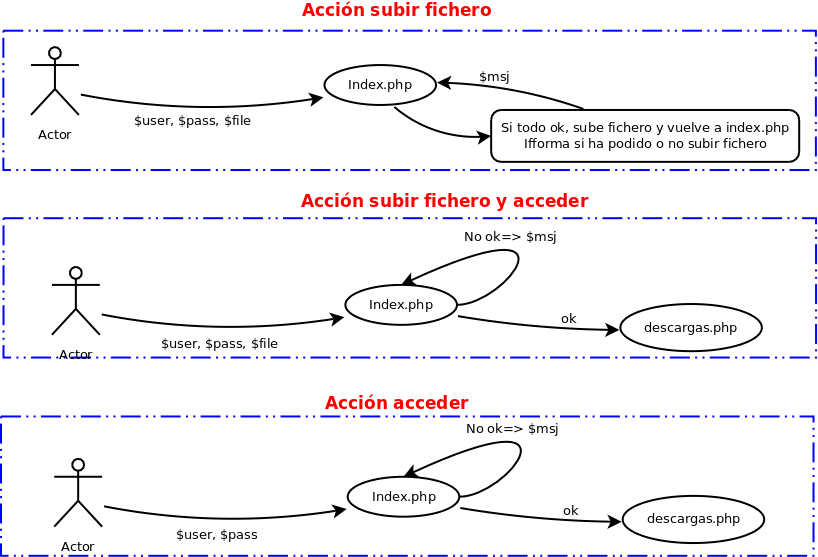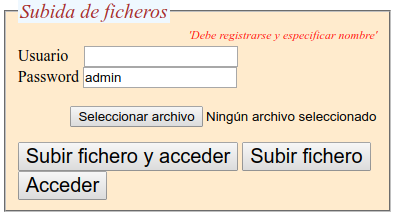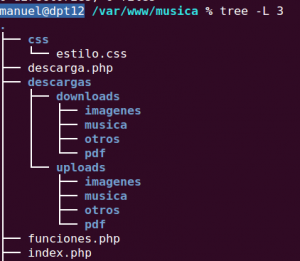Usuario:ManuelRomero/php/dwes/B2T1/ficheros/practica
De WikiEducator
< Usuario:ManuelRomero | php
Revisión a fecha de 05:47 30 oct 2018; ManuelRomero (Discusión | contribuciones)
http://manuel.infenlaces.com/dwes_2017/musica/
|
Especificación como lista de requisitos
- RF1 El usuario visualiza la interfaz del index.php.
- RF2 El usuario no aporta alguno de los datos.
- RNF1 Se crea la estructura de ficheros para descargas y publicaciones.
- RF3 Se sube el fichero a download.
- RF4 Un usuario no admin podrá ver ficherso subidos a upload
- RF5 Un usuario admin verá los ficheros de download y de upload
- RF6 Los ficheros de download tendrá una selección para poderlos publicar
- RF7 Los ficheros seleccionados se pubicarán: pasarán de download a upload
- RF8 Hay un fichero log que traceará todas las acciones según texto del enunciado
Los accesos pueden ser de tres tipos
- RF9 Se accede sin subir nada. (se visualizarán los ficheros según usuario)
- RF10 Se sube un fichero sin acceder.
- RF11 Se sube un fichero y se acceder.
RF 1 : Interfaz de index.php
- index.php
Descripción de la interfaz
- En ella el usuario aporta datos (Credenciales) y selecciona una acción:
- Subir fichero
- Acceder
- Acceder y subir fichero
LA siguiente imagen muestra los casos de uso de estas acciones
| Index.php (posible solución |
|---|
|
<!DOCTYPE html> <html> <head> <meta charset="UTF-8"> <title></title> <link href="./css/estilo.css" rel="stylesheet" type="text/css"> </head> <body> <fieldset class="caja_centrada"> <div class="error"></div> <legend style="font-size:20px;font-style: oblique;background:aliceblue ">Subida de ficheros</legend> <form action="descarga.php" method="POST" enctype="multipart/form-data"> <br/> Usuario    <input type="text" name="name" value="admin"> <br> Password <input type="text" name="pass" value="admin"> <br/> <br/> <!-- MAX_FILE_SIZE debe preceder al campo de entrada del fichero --> <!-- <input type="hidden" name="MAX_FILE_SIZE" value=1024 />--> <div style="float:right"> <input type="file" name="fichero"><br> </div> <br> <br> <input type="submit" value="subirFichero" name="enviar"> </form> </fieldset> </body> </html> |
| Css para los estilos |
|---|
/* Created on : 16-oct-2017, 10:05:06 Author : manuel */ .legend2{ font-style: oblique; background: bisque; font-size: 1.7em } .fieldset1{ width:60%; background: blanchedalmond; margin-left: 20% } .fieldset2{ width:90%; } .error{ float:right; color:red; font-size:12px; font-style: oblique } .caja_centrada{ width:30%; margin-left:30%; margin-top:10%; background: blanchedalmond } .ficheros{ width:50%; margin-left:10%; margin-top:2%; background: blanchedalmond } legend{ font-size: 2em; color: brown; background: burlywood } h1{ color:darkred; font-style: inherit; font-size:3em; text-align: center } h2{ margin-left: 25%; color:darkblue; font-style: italic; } h3{ color:darkblue; font-style: italic; text-align: center } input[type="submit"]:active { color: darkred; }input[type="submit"]{ text-align: right; font-size: 20px; } |
RF 2:Verificar datos de usuario
- index.php
- Si el usuario no aporta alguno de los datos obligatorios
# Usuario # Password
- Nos quedamos en el index
- Mostramos un mensaje de datos incorrectos
RNF1: Estructura de directorios
- Crear la estructura de directorios para subir los ficheros tanto descargas como publicaciones
- La aplicación tendrá la siguiente estructura de directorios:
- Vemos un directorio descargas con dos subdirectorios: uploads y downloads,
- Dentro de cada subdirectorio tenemos un directorio por cada tipo de ficheros que queremos almacenar.
- El funcionamiento será el siguiente:
- Cuando un usuario sube un fichero, éste es almacenado en su carpeta correspondiente en el directorio uploads.
- Cuando el usuario es admin, se mostrará todos los ficheros de la carpeta uploads,
- Cada fichero tiene un checkbox, que nos permite seleccionarlo
- Al presionar publicar, los ficheros seleccionados se moverán a la carpeta correspondiente (música, imagenes, ....) de la carpeta downloads.
| Acciones crear ficheros |
|---|
mkdir downloads mkdir uploads cd downloads mkdir musica mkdir imagenes mkdir pdf mkdir otros cd .. cd uploads mkdir musica mkdir imagenes mkdir pdf mkdir otros cd .. ;Recuerda que es el usuario de apache el que necesita escribir en los directorios y leer de ellos sudo chwon alumno:www-data * -R |
RNF1: Estructura de directorios
- Crear la estructura de directorios para subir los ficheros tanto descargas como publicaciones
- La aplicación tendrá la siguiente estructura de directorios:
- Vemos un directorio descargas con dos subdirectorios: uploads y downloads,
- Dentro de cada subdirectorio tenemos un directorio por cada tipo de ficheros que queremos almacenar.
- El funcionamiento será el siguiente:
- Cuando un usuario sube un fichero, éste es almacenado en su carpeta correspondiente en el directorio uploads.
- Cuando el usuario es admin, se mostrará todos los ficheros de la carpeta uploads,
- Cada fichero tiene un checkbox, que nos permite seleccionarlo
- Al presionar publicar, los ficheros seleccionados se moverán a la carpeta correspondiente (música, imagenes, ....) de la carpeta downloads.
| Acciones crear ficheros |
|---|
mkdir downloads mkdir uploads cd downloads mkdir musica mkdir imagenes mkdir pdf mkdir otros cd .. cd uploads mkdir musica mkdir imagenes mkdir pdf mkdir otros cd .. sudo chwon alumno:www-data * -R |